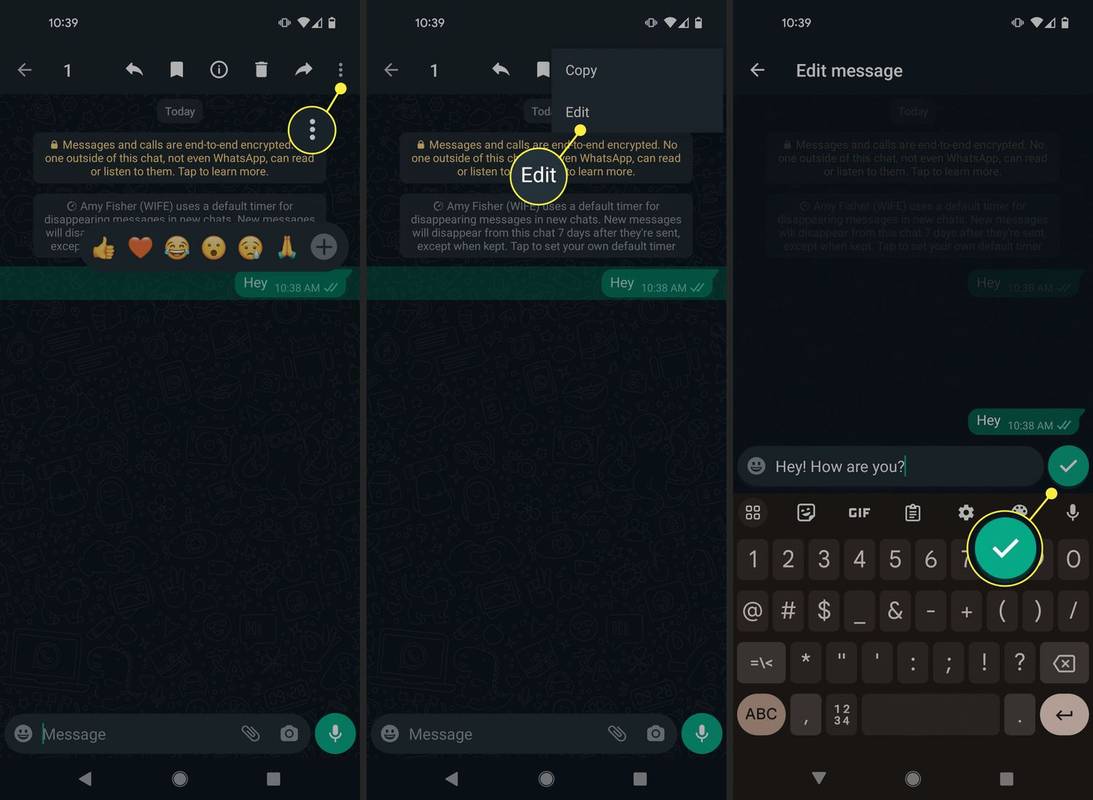Что нужно знать
- Нажмите и удерживайте сообщение: Редактировать (iOS) или трехточечное меню > Редактировать (Андроид). Измените текст, затем коснитесь значка галочка .
- Редактируйте сообщение так часто, как захотите, в течение 15 минут после его отправки.
- Вы всегда можете удалить и отправить текст повторно, если пропустите окно редактирования.
В этой статье объясняется, как редактирование сообщений WhatsApp работает на iOS и Android.
Как редактировать сообщения WhatsApp
Редактирование сообщения работает практически одинаково на iOS и Android:
-
Нажмите и удерживайте сообщение, которое хотите отредактировать.
-
В iOS выберите Редактировать .
В Android выберите трехточечное меню в правом верхнем углу (на некоторых устройствах это может быть значок карандаша) и выберите Редактировать .
как изменить учетную запись Google по умолчанию?
Слово Отредактировано будет отображаться рядом с отредактированными текстами. Однако история редактирования не предоставляется; ни вы, ни получатель не увидите, сколько раз менялось сообщение.
-
Измените сообщение, а затем коснитесь галочки, чтобы сохранить его.
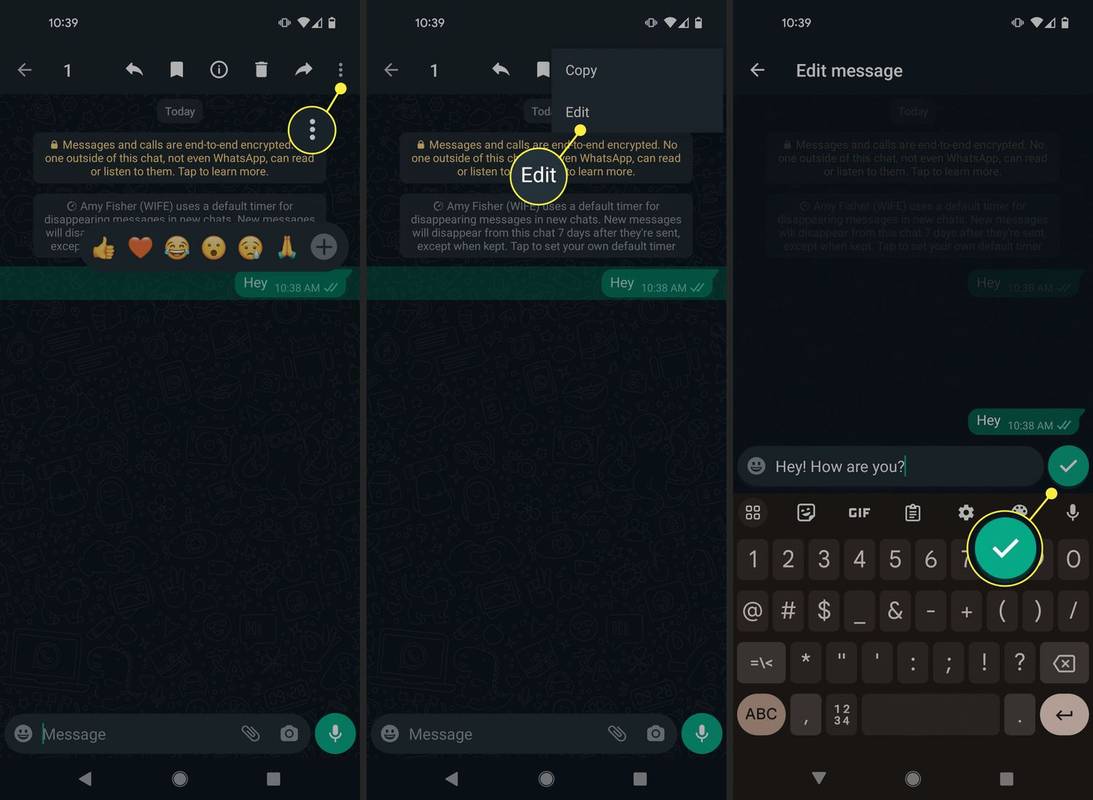
Редактирование сообщений WhatsApp с форматированным текстом
Хотя это и не очевидно, WhatsApp поддерживает отправку форматированного текста. Вы можете не только выделить сообщение жирным шрифтом и курсивом, но приложение также поддерживает зачеркивание и моноширинный шрифт. Это работает для обычных текстов и сообщений, которые вы редактируете.
Выделите текст, чтобы увидеть меню форматирования, или используйте специальные символы при вводе. В этой статье объясняется, как все это работает: как использовать жирный шрифт, курсив и зачеркивание в сообщениях WhatsApp.
mbr или gpt для вторичного жесткого диска
Редактирование сообщений WhatsApp не работает?
Для этого есть несколько потенциальных причин:
- Вы ждали более 15 минут, чтобы отредактировать сообщение.
- WhatsApp устарел. Установите последнюю версию WhatsApp, если вы не видите кнопку редактирования или если отредактированные тексты получателя не отображаются на вашем телефоне. Функция редактирования текста появилась в мае 2023 года.
- Вы выбрали несколько сообщений. Вы не можете редактировать несколько текстов одновременно; коснитесь и удерживайте одно сообщение, чтобы изменить его.
- Весь текст был удален. Если вы попытаетесь стереть все во время редактирования, при сохранении ничего не произойдет. Убедитесь, что остался хотя бы один символ, или прочтите статью «Как удалить сообщения из WhatsApp», чтобы полностью удалить сообщение.
- Как узнать, что кто-то заблокировал вас в WhatsApp?
Самый быстрый способ узнать, заблокировал ли кто-то вас в WhatsApp это позвонить им; если вас заблокировали, звонок не пройдет. Либо откройте с ними разговор и посмотрите, прочитали ли они ваше последнее сообщение. Если нет, то, вероятно, вас заблокировали.
- Что означает одна галочка в WhatsApp?
Одна галочка в сообщении WhatsApp означает, что вы его отправили. Вторая галочка появится, когда другой человек получит ее.